时间:2021-06-27 16:24:05 作者:丽霞 来源:系统之家 1. 扫描二维码随时看资讯 2. 请使用手机浏览器访问: https://m.xitongzhijia.net/xtjc/20210627/216152.html 手机查看 评论 反馈
网络问题是电脑中非常常见的电脑问题,遇到不同的网络问题的原因自然有不同的解决办法。今天小编就来教大家怎么使用一键共享自动来修复网络。请大家务必跟着小编一步一步操作,自然就可以解决问题了。
具体步骤:
1、右键点击网络图标,在弹出菜单中选择“打开网络和共享中心”菜单项。

2、在打开的网络和共享中心窗口中,我们点击左侧的“更改适配器设置”快捷链接。
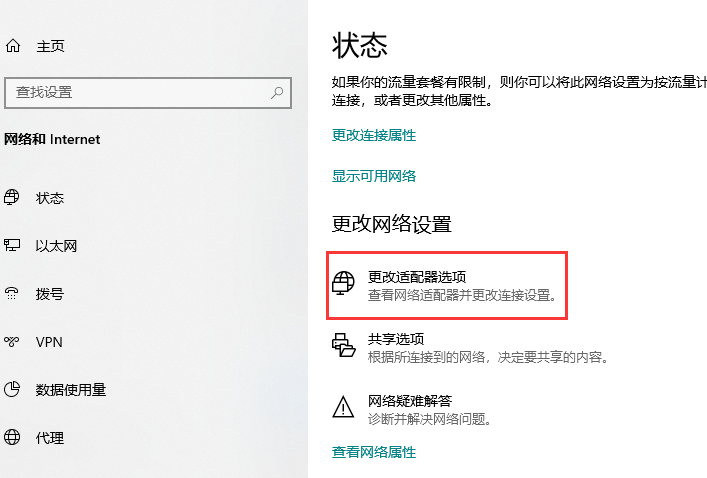
3、这时可以看到网络连接的图标,右键点击正在使用的网络连接,在弹出菜单中选择“诊断”菜单项。
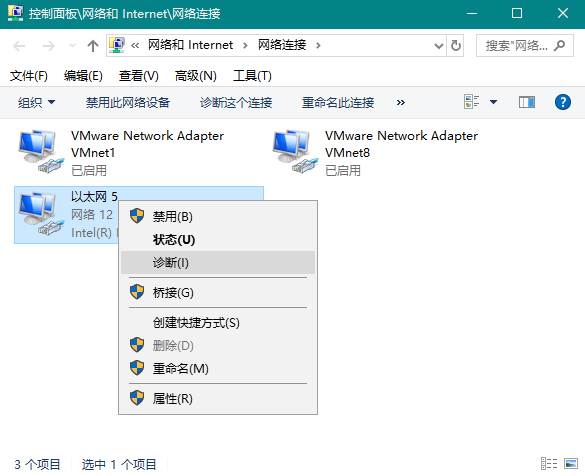
4、这是就会弹出Windows网络诊断窗口,网络诊断工具会自动检测网络问题。
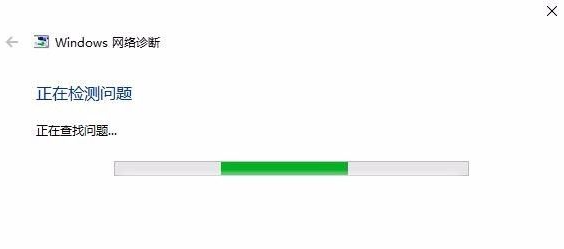
5、一会网络诊断工具就会找到网络问题,会在窗口中显示出来,如果需要网络诊断工具修复网络的话,我们点击“尝试以管理员身份进行这些修复”快捷链接。
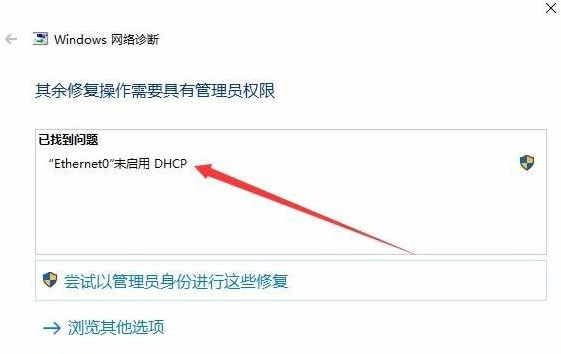
6、这是Windows网络诊断工具就会自动修复网络问题。
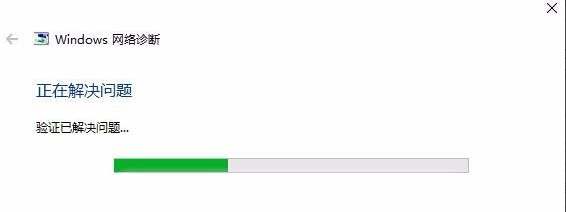
7、一会就会弹出需要修复网络问题的提示,如果需要修复该项设置的话,点击“应用此修复”快捷链接。
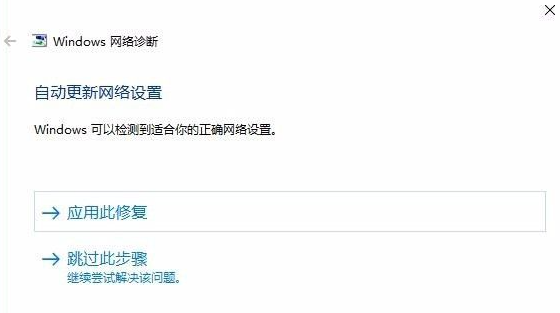
8、这时Windows网络诊断工具就会弹出正在解决问题窗口,自动来修复网络问题了。
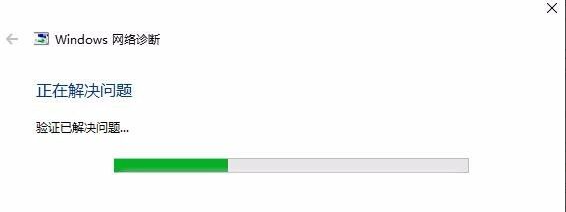
9、如果修复成功了,就会弹出“疑难解答已完成”的提示,同时显示出修复已找到的网络问题。
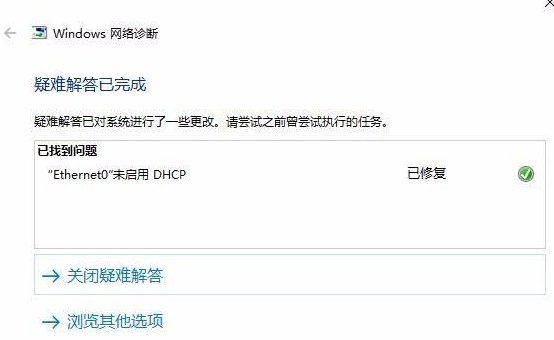
10、这时可以看到系统桌面右下角的网络图标已没有小叹号提示了,这时可以能够正常上网了。
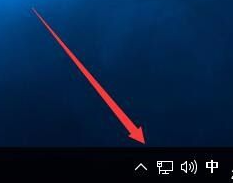
发表评论
共0条
评论就这些咯,让大家也知道你的独特见解
立即评论以上留言仅代表用户个人观点,不代表系统之家立场